よくある質問(FAQ)
図書館の資料の貸出・返却方法について教えてください
カウンターで受け付けています。
貸出には学生証や図書館利用証(LIBRARY CARD)が必要です。
忘れた場合は貸出できませんのでご注意ください。
返却は、貸出館と異なる館でも資料を返却することができます。
なお、龍谷大学図書館では郵送による返却は受け付けておりません。
各キャンパスの図書館カウンターへ持参または返却ポストに投函してください。
図書館では何冊まで借りることができますか
貸出中の資料について、貸出期間を延長できますか
借り出した資料は1度だけ貸出期間を延長することができます。
手続き方法(閉館15分前まで)は以下のとおりです。
返却期限内に、貸出を継続したい資料と学生証または図書館利用証をカウンターまで持参してください。
MyLibraryからも延長することができます。MyLibraryの使い方を参照ください。
以下に該当する場合は、延長できませんのでご注意ください。
・他の利用者の予約が入っている場合
・延滞中の資料がある場合、貸出禁止期間中の場合
・「休暇貸出」の資料である場合
・教科書・雑誌など延長出来ない資料の種類である場合
バーコードのついている資料は、貸出館以外の館でも継続できますが、それ以外の資料については、貸出館でしか継続手続きできませんのでご注意ください。
図書館で友人が借りている本を、友人から直接借りて(又貸し)いいですか
開館時間外に資料を返却することはできますか
長期休暇中も返却に来なければなりませんか
夏期休暇等の長期休暇期間中は長期貸出期間を設けています。
期間の詳細については、図書館WEBサイトのお知らせでご案内しますので、ご確認ください。
本を借りたいのに学生証(利用証)を忘れました
他人の名前を偽って本を借りようとするなどの行為を防止するためですので、ご理解ください。
返却期限までに返却できない場合、どうなりますか
返却期限日を過ぎても、まだその資料を返さないままだったり、返却期限日を過ぎて資料を返却した場合、その未返却の期間に応じて貸出禁止の罰則期間が設けられます。
罰則期間中はすべての資料の貸出や貸出期間の更新ができません。資料は必ず返却期限内に返却してください。
【注意事項】
- OPAC上の、罰則の措置は、解除日の午前6時に解除します。
罰則期間中は、貸出中の別の資料の貸出期間更新もできません。 - 返却ポストに返却された場合は、その翌開館日に返却されたものとして取り扱います。
- 罰則期間中でも、OPACから予約することは可能です。また、OPACから文献複写(コピー取り寄せ)・図書借用(現物取り寄せ)の申込や図書購入依頼は可能です。
しかし、罰則が解除されていなければ貸出はできません。
借りた資料を紛失・汚損・破損してしまいましたが、どうすればいいですか
図書館の本を紛失・汚損・破損された場合は弁償していただきます。
弁償手続きについて説明しますので、図書館カウンターへお申し出ください。
図書館施設(グループワークルーム)の利用方法を教えてください
グループワークルームの予約(空室の確認)は、MyLibraryで行ってください。
グループワークルーム予約マニュアルはこちら https://library.ryukoku.ac.jp/Service/page_id43/page_gwrm01
館内でインターネットを使えますか
館内のインターネット端末から利用できます。また、無線LAN(Wi-Fi)が利用できます。
ただし、利用には全学統合認証IDとパスワードが必要です。
図書館の中でパソコン(Officeソフト)の利用やプリントアウトができますか
学修用PC端末 と表記のある端末ではOfficeソフトの利用やプリントアウトが可能です。
※利用は本学の全学統合認証IDを持つ学生・教員に限ります。
OPAC端末 と表記のある端末は図書館の蔵書検索用です。
蔵書検索・検索結果のプリントアウト専用となっており、Officeソフトの利用はできません。
図書館内のプリンターからA4以外の用紙でプリントアウトできますか。
学修用PC端末のプリンターからプリントアウト可能となりました。
スマホで検索!ru libスマートフォンアプリのご案内
ポータルサイトアプリには、図書館WEBサイトへのリンクアイコンがあり簡単にアクセスできますが、アプリをインストールすることでより簡単に図書館資料の検索ができます。
1. インストール
iPhoneの場合
app store で"Ufinity"を検索し、[無料]のインストールボタンをタップします。
Androidの場合
Google Play で"Ufinity"を検索し、[インストール]ボタンをタップします。
2. アプリケーションの使用許諾契約
•「アプリケーション使用許諾契約」のウィンドウで「同意します」をタップします。
3. 初期設定
•初期設定画面で「大学/機関を選択」>「京都」>「龍谷大学」の順に選択します。
最後に[設定]ボタンをタップし、設定完了です。
CD-ROMの利用方法を教えてください
大宮・瀬田:カウンターまで申し出てください。
図書館WEBサイトの英語版や中国語版などはないのでしょうか
図書館WEBサイトは日本語版のみです。ブラウザの翻訳機能を使ってご希望の言語に翻訳してください。
各ブラウザの翻訳機能の使用方法は下記サイト等をご参照ください。
ru-libからEndNote Webへ文献情報を取り込む方法を教えてください
- OPACからEndNote Webへ文献情報を直接取り込み(ダイレクト・インポート)する方法
(取り込む前に、プラグインのダウンロードが必要です)- EndNote Webへログインします。
* EndNote のアカウントをお持ちでない方は、「アカウントの登録」からユーザ登録をしてください。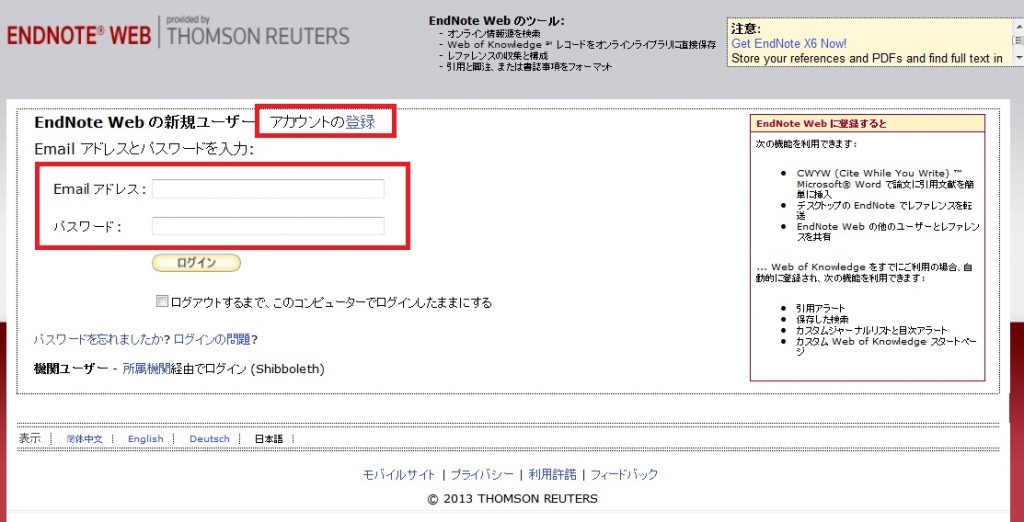
- [オプション] > [プラグインのダウンロード] をクリックします。
- お使いのブラウザがInternet ExploreやSafariの場合、CWYW (Cite While You Write)からお使いのパソコンのOSによって、「Windows版をダンロード」または「Macintosh版をダウンロード」を選択して、プラグインをダウンロードします。
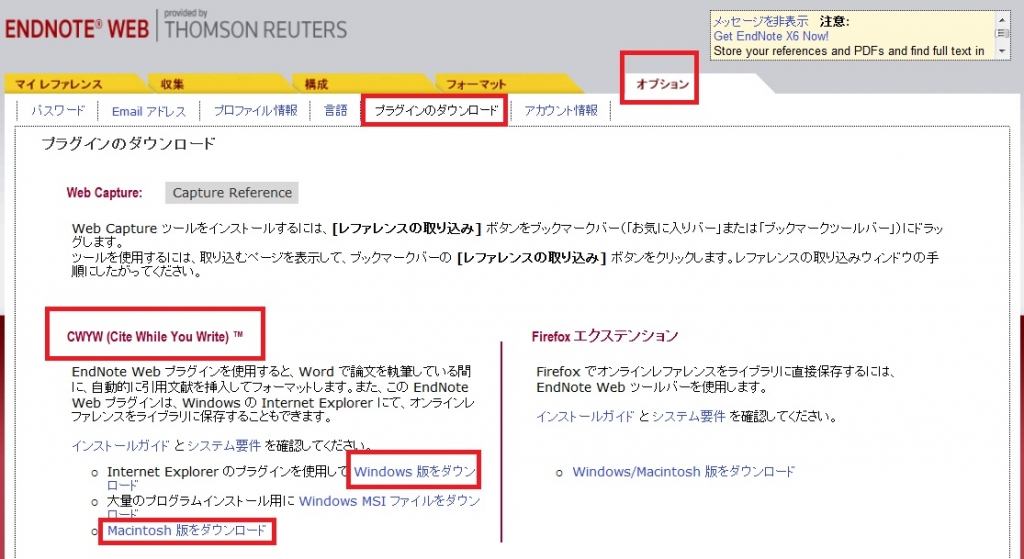
- お使いのブラウザがFirefoxの場合
- Firefox エクステンションの「Windows/Macintosh 版をダウンロード」をクリックして、プラグインをダウンロードします。
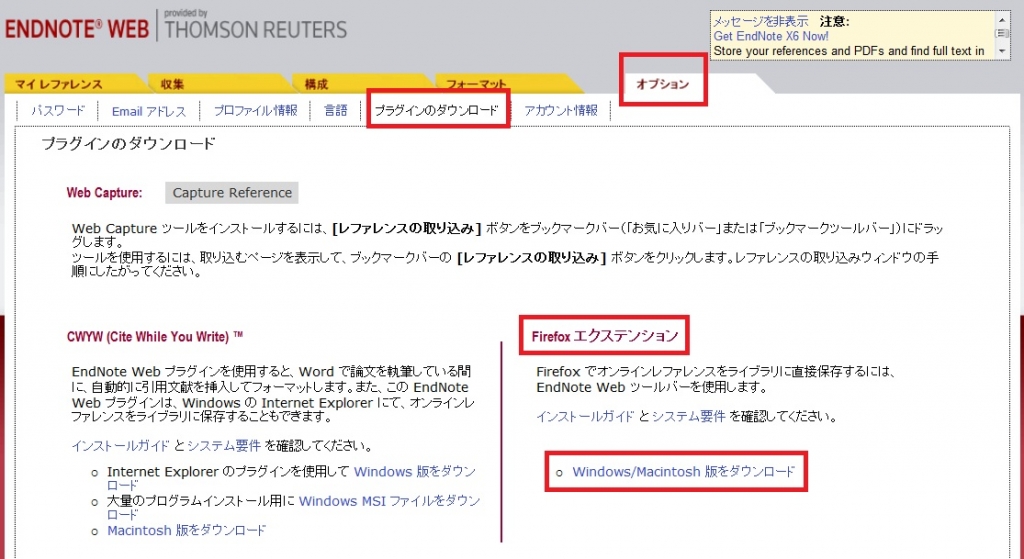
- Firefoxの再起動を求められますので、Firefoxを再起動します。
- Firefoxのメニュー [ツール] → [アドオン] → [拡張機能]で、EndNote Webの「設定」をクリックします。
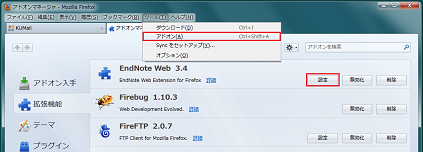
- ポップアップの□にチェックが入っていることを確認してください。
(入っていなければ、チェックを入れてください。)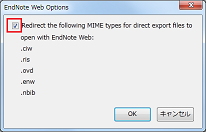
- お使いのブラウザがInternet ExploreやSafariの場合、CWYW (Cite While You Write)からお使いのパソコンのOSによって、「Windows版をダンロード」または「Macintosh版をダウンロード」を選択して、プラグインをダウンロードします。
- EndNote Webへログインします。
- 書誌検索結果一覧や書誌詳細の画面から、「文献管理」をクリックします。
(書誌検索結果一覧では、取り込む書誌を選択する必要があります。) - 「エクスポート先選択」のポップアップが出てきたら、「EndNote Web」を選択します。
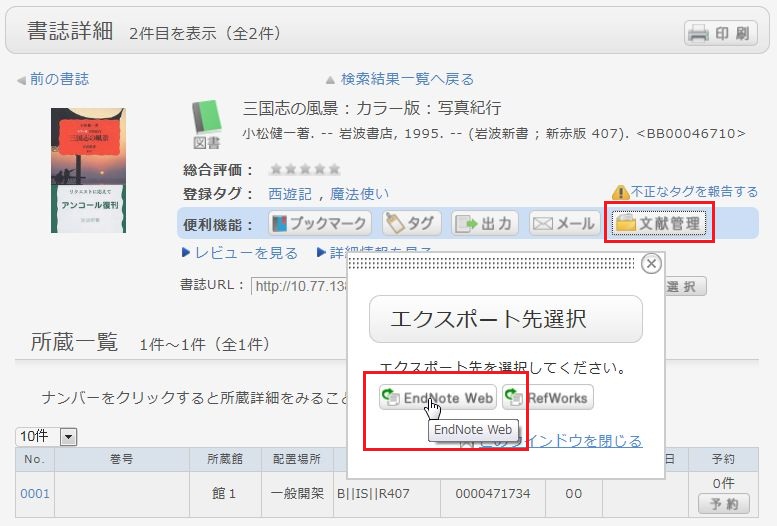
- 選択した書誌がEndNote Webにインポートされます。(EndNote Webにログインしていなければ、ログイン画面が出てきますので、Emailアドレスとパスワードを入力してログインします。)
プラグインをダウンロードしない方法
- 書誌検索結果一覧や書誌詳細の画面から、「出力」をクリックします。
(書誌検索結果一覧では、取り込む書誌を選択する必要があります。) - 「ファイル出力形式選択」のポップアップが出てきたら、「RIS形式」を選択します。
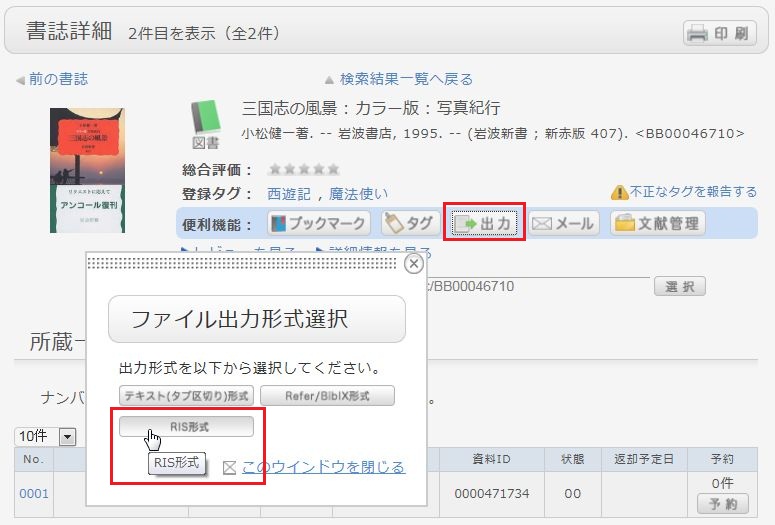
- ファイルのダウンロードされますのでパソコンの適当な場所にファイルを保存します。
- EndNote Webにログインします。
* EndNote のアカウントをお持ちでない方は、「アカウントの登録」からユーザ登録をしてください。 - [収集] → [レファレンスのインポート] をクリックします。
- 「ファイル」の[参照]ボタンをクリックして、先ほど保存したファイルを選択します。
- 「インポートオプション」は「RefMan RIS」を選択します。
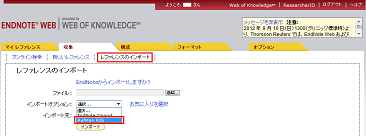
- 「インポート先」で取り込み先のフォルダを指定し、[インポート]ボタンをクリックします。
- 選択した書誌がEndNote Webにインポートされます。
* 「インポートオプション」に「RefMan RIS」が表示されない場合は、「お気に入りを選択」をクリックし、「RefMan RIS」を選択して、[マイリストにコピー] をクリックして、マイリストに追加してください。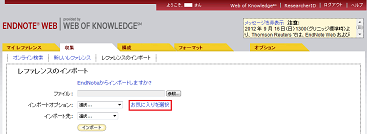
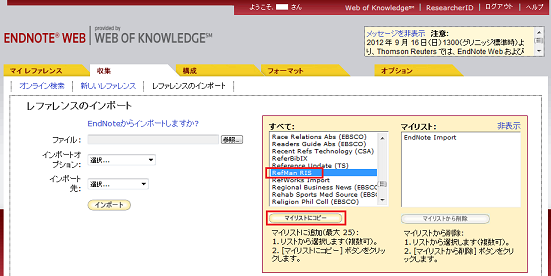 参考 :
参考 :
EndNote Web のヘルプ - レファレンスのインポート
EndNote Web の動作環境 (対応ブラウザ)(ユサコ)